در مقاله های قبل توضیحات کلی درباره معماری ذخیره سازهای ۳PAR ارئه شد. بنابراین اکنون می دانیم که یکی از مهم ترین اجزای Logical در ذخیره سازهای ۳PAR جزئی به نام CPG یا Common Provisioning Groups می باشد. در این آموزش به شما توضیح خواهیم داد که چطور می توانیم از طریق SSMC یک CPG ایجاد نماییم.
ابتدا از طریق مرورگر وارد SSMC شوید. به طور معمول آدرس SSMC در Browser مطابق با فرمت زیر وارد می شود :
https://SSMCserver:8443/#/login
که در این آدرس به جای SSMCserver آدرس آی پی یا نام سرور را جایگزاری می کنیم و ۸۴۴۳ نیز پورت پیش فرض می باشد.
در مرحله بعدی نام کاربری و کلمه عبور خود را وارد و بر روی لاگین کلیک نمایید.
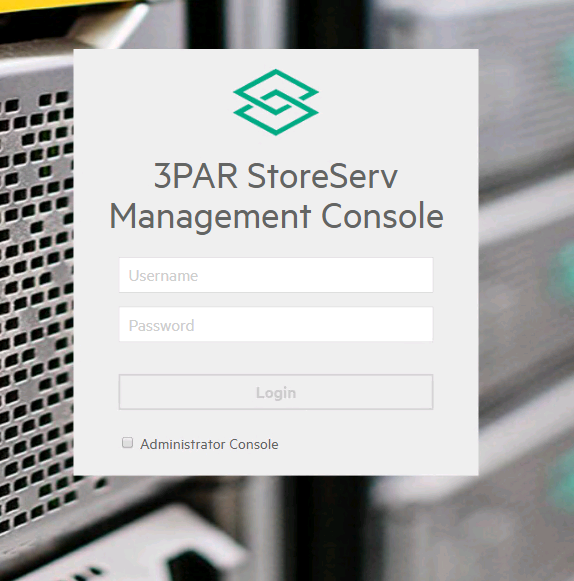
از منوی اصلی Common Provisioning Group را از زیرمنوی Block Persona برگزینید.
اگر این گزینه برای شما نمایش داده نمی شود از قسمت سمت راست منوی اصلی گزینه Show More را انتخاب کنید.
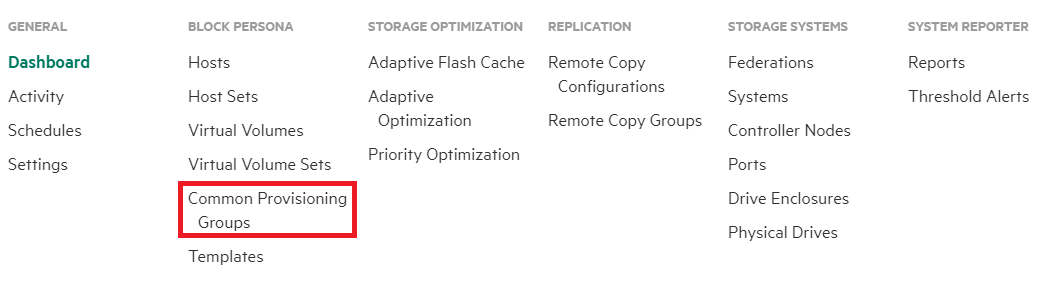
از قسمت بالا سمت چپ صفحه بر روی دکمه Create CPG کلیک نمایید.
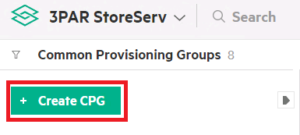
تنها فیلدی که در مرحله بعدی تکمیل آن اجباری است ، فیلد Name است. بقیه موارد را می توانید با مقدارهای پیش فرض رها کنید. سعی کنید برای نام ها از اسامی معنا دار که دارای منطق باشند استفاده کنید. برای مثال می توانید نام CPG را برابر CPG_FC_R6 قرار دهید. به این صورت تنها با یک نگاه سریع در آینده متوجه خواهید شد که دیسک های این CPG از نوع FC و RAID آن RAID6 است.
فیلد System برای مواقعی استفاده می شود که شما از SSMC برای مدیریت چندین سیستم ذخیره سازی ۳PAR بهره می برید. در این صورت می توانید در قسمت System مشخص نمایید که CPG در کدام سیستم ساخته خواهد شد.
Device Type که مقدار پیش فرض آن FC Disks می باشد مشخص کننده این موضوع است که چه نوع دیسک هایی در Common Provisioning Groups شما عضو هستند.
در نهایت در فیلد Availability مشخص کنید که Availability Level مربوط به CPG در چه سطحی است. برای مثال اگر سطح آن را بر روی Cage Availability قرار دهیم ، حتی در صورتی که کل دیسک های موجود در یک Shelf به یکباره از کار بیافتند نیز دیتای شما از دست نخواهد رفت.
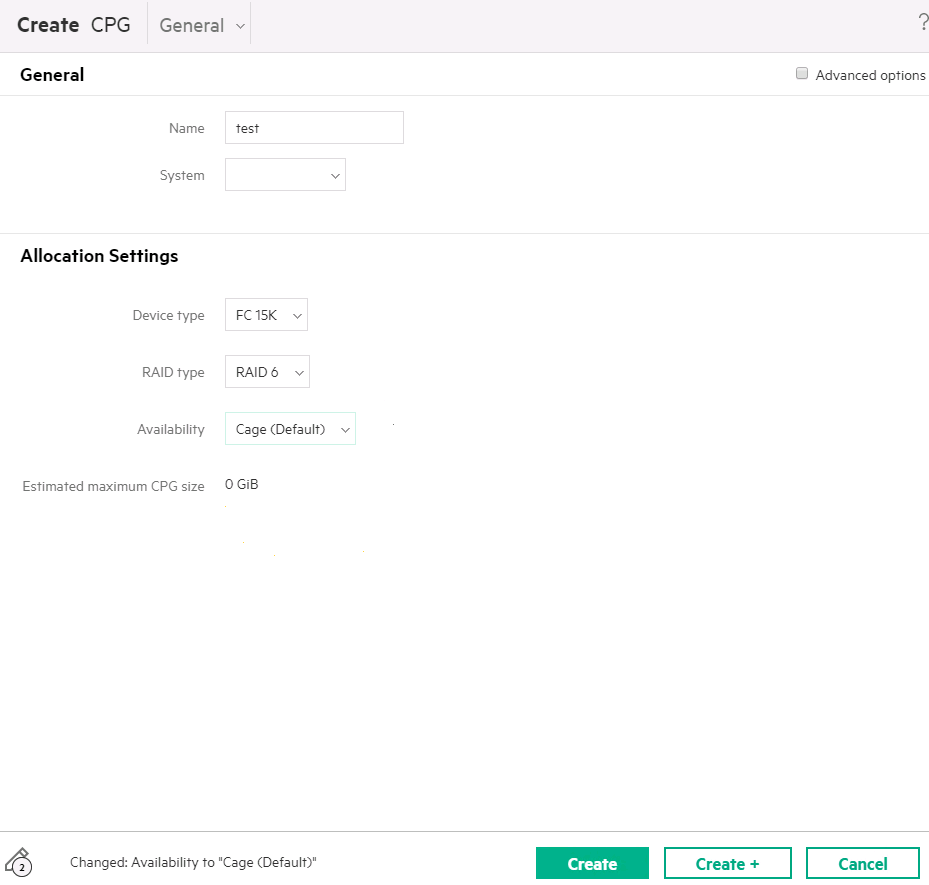
در انتها بر روی Create کلیک نمایید.
CPG شما به همین راحتی ایجاد شد. در آموزش بعدی تنظیمات پیشرفته ساخت Common Provisioning Groups را آموزش خواهیم داد.


خیلی عالی بود
مرسی